让Win7休眠恢复时不断网
有时候我们有事离开电脑一段时间,电脑就进入休眠状态了,等我们唤醒电脑时就断网了,这时又要重新进行宽带拨号连接,特别的麻烦。那么,要如何让Win7系统休眠恢复时不断网呢?请看下文。

操作如下:
1、先右击桌面的“计算机”图标,选择“管理”以打开“计算机管理”窗口;
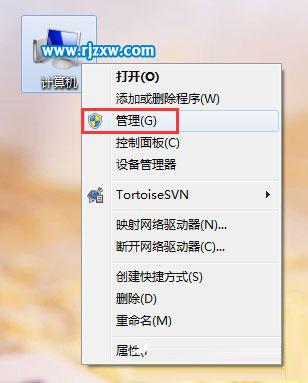
2、接着单击左边的“任务计划程序”并单击右边新出现的“创建任务”选项;
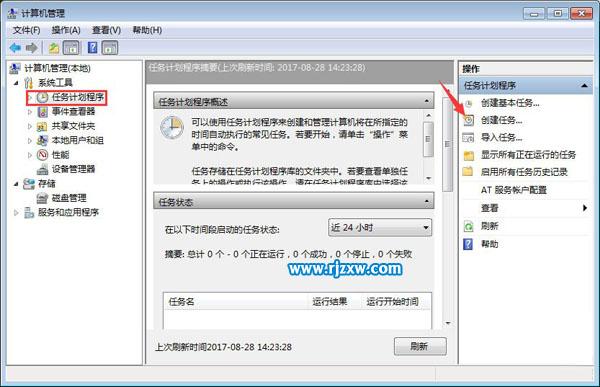
3、打开“创建任务”对话框的“常规”选项卡,;然后在“名称”右边的文本框内为新创建的任务取一个名称(如“宽带自动连接”),再单击“配置”右边的下拉箭头,选择“Windows 7,Windows Server 2008 R2”,点击确定;
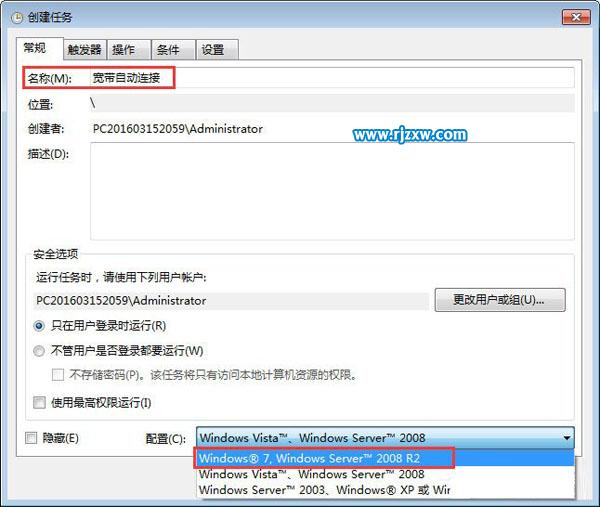
4、切换到“触发器”选项卡,单击“新建…”按钮;
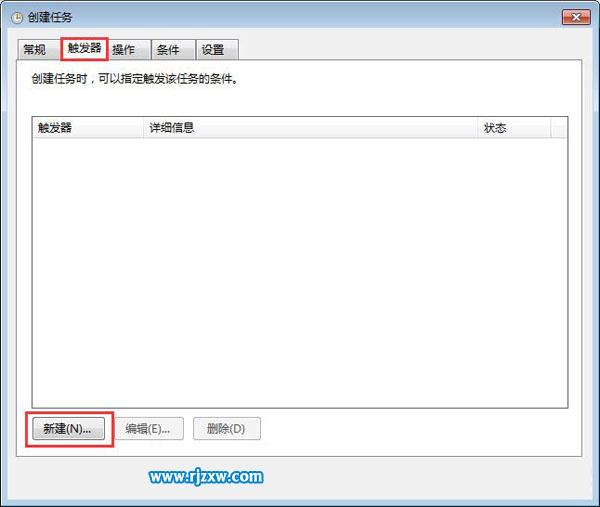
5、在打开的“新建触发器”对话框中,单击“开始任务”右边的下拉箭头,选择“登录时”,并单击“确定”按钮,以创建一个名为“登录时”的触发任务;
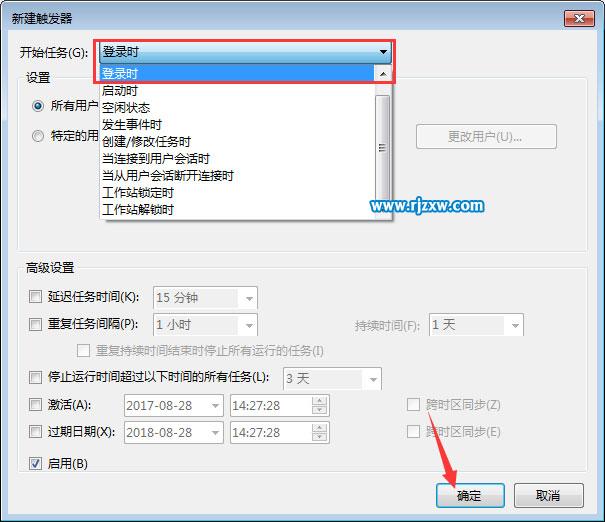
6、依照此方法,再单击“新建触发器”对话框“开始任务”右边的下拉箭头,选择“工作站解锁时”,创建一个名为“工作站解锁时”时的触发任务就可以了。
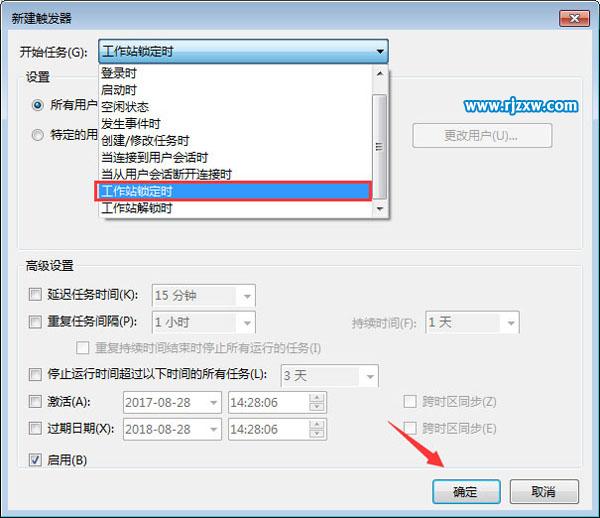
7、最后切换到“操作”选项卡,单击“新建…”按钮;
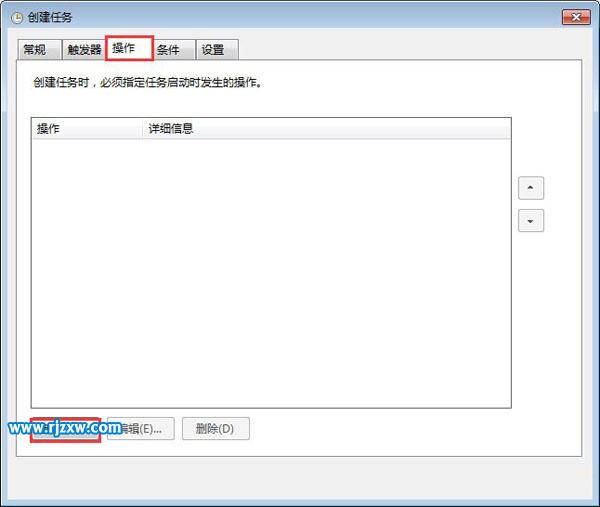
8、打开“新建操作”对话框,单击“操作”右边的下拉箭头,选择“启动程序”、单击“程序或脚本”右边的“浏览”按钮,将“C:WindowsSystem32”目录下的“rasphone.exe”(即系统自带的宽带拔号程序)文件添加进来;
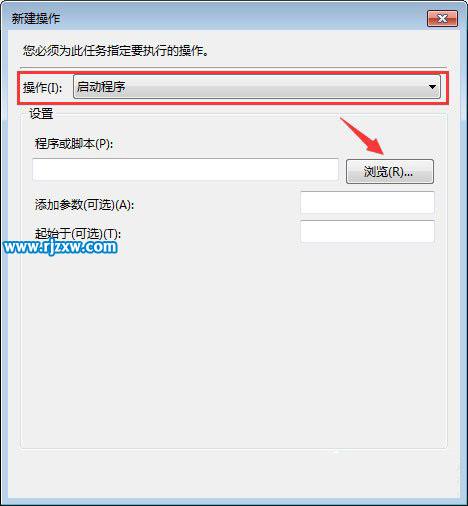
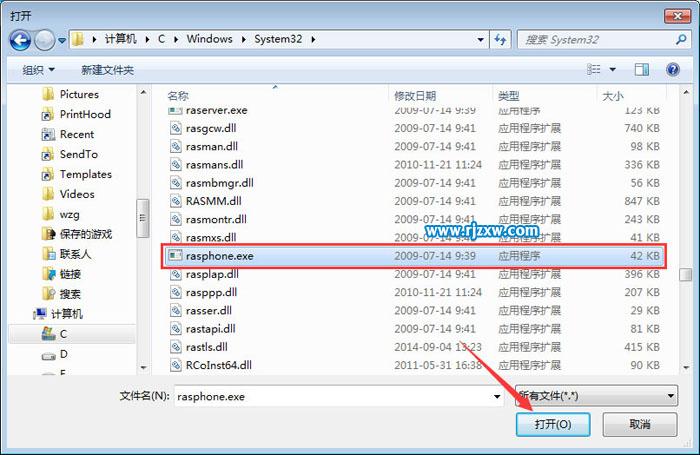
9、然后在“添加参数”右边的“文本框”中输入参数“-d 宽带连接”,并单击“确定”按钮即可。
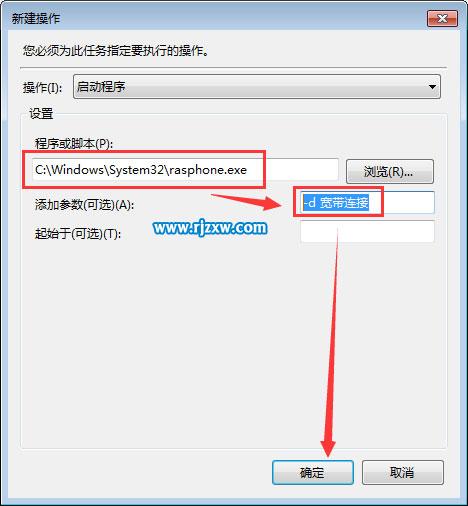
相关文章:
1. UOS应用商店不能用怎么办? uos系统应用商店不能使用的解决办法2. Unix vmstat 命令详解宝典3. Win11 Build预览版25276怎么启用新版文件管理器?4. XP系统注册表如何快速还原到上次成功启动时的状态5. FreeBSD FreeNAS安装图解教程6. Mac电脑Steam社区打不开怎么办?Mac无法打开Steam社区的解决方法7. CentOS7开启 BBR为VPS加速详解8. Freebsd+IPFW结合使用防小规模DDOS攻击的配置方法9. centos7怎么关闭ipv6仅使用ipv4?10. Windows Modules Installer Worker是什么进程?硬盘占用100%的原因分析

 网公网安备
网公网安备